Una herramienta simple, intuitiva y de uso gratuito para extraer una página individual de un PDF y guardarla como un nuevo archivo de una sola página.
Si tienes un PDF extenso, pero solo necesitas una página, estás en el lugar indicado. Ya sea una página de tu novela favorita o notas importantes de un reporte relacionado con el trabajo, Smallpdf te ayuda a extraer páginas individuales de tus archivos PDF en un instante, de forma gratuita. El resultado será un nuevo archivo PDF que contenga solo lo que quieres ver.
¿Cómo guardo una página de un documento PDF?
Dirígete al Divisor PDF.
Carga el archivo del cual quieres extraer la página.
Elige “Extraer páginas”.
Selecciona la página o páginas y haz clic en “Extraer”
¡Listo! Descarga tu archivo.
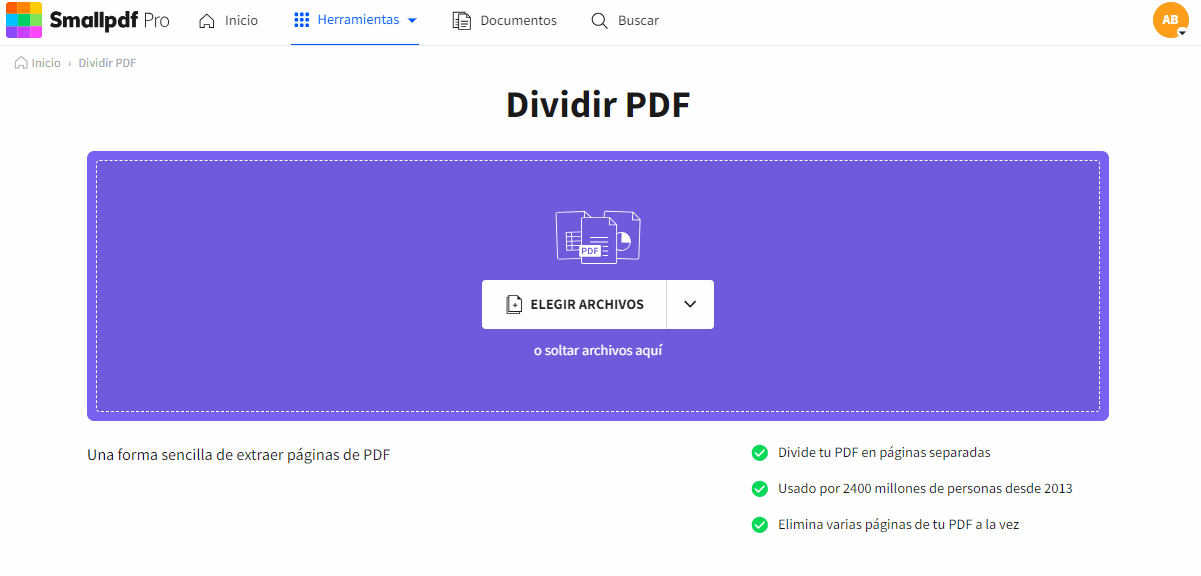
¿Cómo guardar una página (o más) de un PDF en línea y de forma gratuita?
Otras opciones de extracción
Por supuesto, no te limitamos a extraer solo una página. Si quieres separar varias páginas en un nuevo PDF, puedes seleccionar tantas como necesites del mismo modo que con la herramienta Dividir. Las páginas se colocarán en el nuevo archivo en el orden que elijas. La otra opción sería guardar cada página individual de tu PDF original como un PDF de una sola página. Esta opción puede ser valiosa en situaciones específicas, por ejemplo, cuando quieres dividir 20 imágenes en 20 archivos diferentes.
¿Dónde queda el archivo original?
Tu archivo cargado se mantiene en nuestros servidores durante una hora, después es eliminado. En esta hora puedes continuar trabajando en tu archivo con varias de nuestras herramientas. Cada vez que aplicas un cambio y terminas en la página de resultados, nuestro algoritmo inteligente detectará las herramientas más adecuadas para mostrártelas.
Después de que extraigas páginas de tu archivo PDF, puedes convertirlas a Word u otro formato, editarlas o incluso comprimirlas a un tamaño listo para enviar por correo electrónico. Si la herramienta que quieres utilizar no está enlistada, primero tienes que descargar el documento nuevo y cargarlo de nuevo en una de las 20 herramientas disponibles en la página principal de Smallpdf.
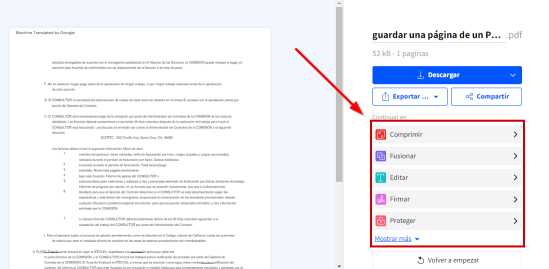
Continúa trabajando con tu archivo después de dividir
Ahora sabes cómo guardar una página de un PDF. Es un proceso simple y puede hacerse fácilmente. Mientras estás por aquí, ¿por qué no echarles un vistazo a nuestras otras herramientas? Algunas de ellas son:
- Comprimir - Reduce el tamaño del PDF extraído de una sola página.
- eSign - Genera y añade una firma electrónica a un contrato.
- Proteger - Encripta el documento con una contraseña.
- Convertir - Convierte un PDF a Word, PPT, JPG o Excel.
Artículo adaptado y traducido por Mario.



